סיסמת הכניסה של Windows מונעת מבחוץ להיכנס לחשבון המשתמש. אבל זה לא מונע גישה להגדרות BIOS, שבו אתה יכול להזיק למחשב או פשוט לפתוח את הכניסה של Windows. כדי להגן על ההתקן מבעיות אלה, התקן סיסמה נוספת ב- BIOS. זה ייקח לך כמה דקות.
קודם כל אתה צריך להיכנס לתפריט ה- BIOS. כדי לעשות זאת, בשניות הראשונות של הפעלת המחשב, לחץ על עד להופעת ההגדרות, על מקש מיוחד. זה יכול להיות F1, F2, F8 או מחיקה – בהתאם ליצרן לוח האם. בדרך כלל מוצג המפתח הרצוי בתחתית המסך בעת הפעלת המחשב.
ואז למצוא את ההגדרות עם המילה סיסמה. הפריסה והפריסה של מחיצות ה- BIOS שונות במחשבים שונים, לכן עליך למצוא את האפשרויות הדרושות בעצמך. לרוב, ניתן לשנות את הסיסמה במקטע אבטחה. אולי, במחשב מותקן לא ה- BIOS הקלאסי, אבל גרפי פגז UEFI. במקרה זה, האלגוריתם של פעולות לא יהיה שונה.
כאשר אתה מגדיר הגדרה עם שם כמו הגדרת ה- BIOS, השתמש בה כדי להגדיר את הסיסמה. המערכת תבקש את זה אם מישהו מנסה להיכנס ל- BIOS.
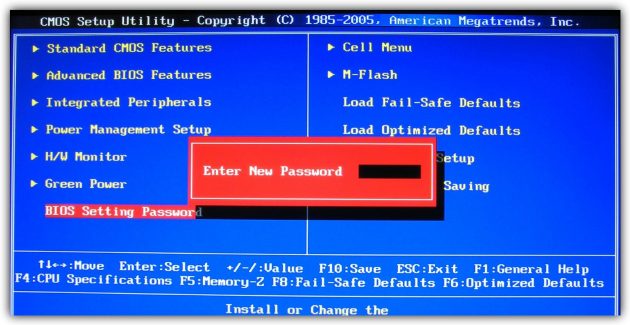
רשום סיסמה חדשה במקום כלשהו כדי לא לשכוח, או לזכור אותה היטב.
גרסת ה- BIOS שלך יכולה לתמוך לא באחד, אלא בשני סוגים של סיסמאות. במקרה זה, תראה את ההגדרות עם המילים User Password (סיסמת משתמש) ו- Password Administrator (סיסמת מנהל מערכת) ותוכלו לציין כל אחת מהן.
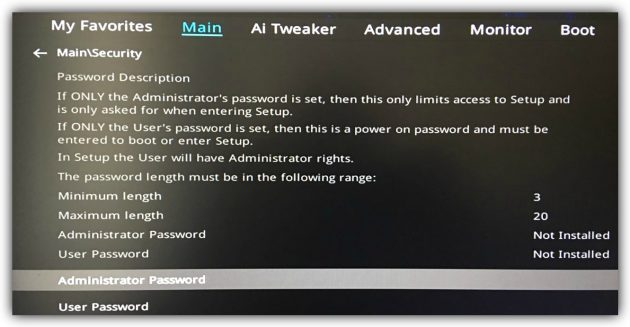
אם תתקין סיסמת מנהל מערכת, המערכת תבקש את הסיסמה רק בעת כניסה לתפריט BIOS. בחר באפשרות זו אם אינך רוצה שאנשים לא מורשים ישנו את ההגדרות.
אם תתקין את User Password, בקשת הסיסמה תופיע תמיד עם הפעלת המחשב (אל תבלבל אותו עם סיסמת ההתחברות של Windows). אפשרות זו לא רק מגינה על הגדרות ה- BIOS, אלא גם אינה מאפשרת לתוקפים להשתמש בכונני הבזק כדי לאפס את סיסמת Windows ולהתקין מחדש את מערכת ההפעלה. השתמש סיסמת משתמש אם אתה חושש התערבויות כאלה.
בעת הגדרת הסיסמה, חפשו את הפריט Save and Exit (שמירה ויציאה) בתפריט BIOS (בדרך כלל התחיל עם מקש F10) כדי לשמור את השינויים ולהפעיל מחדש את המחשב. אם בעתיד אתה רוצה להשבית את ההגנה, שוב למצוא את הגדרות הסיסמה ולהשאיר מחרוזת ריקה במקום שילוב חדש.
סיסמת ה- BIOS אינה מבטיחה אבטחה מוחלטת, אך מסבכת באופן משמעותי פריצה. כדי לאפס את ההגנה הזו, חולה המבקש יצטרך לפתוח את התיק ולחפור בתוך המחשב.
